在现代社会,无线网络已经成为我们生活中不可或缺的一部分。尤其是在移动办公、学习或是娱乐活动中,一个可靠的网络连接是必须的。翼联USB无线网卡以其便携性...
2025-05-10 2 无线网卡
无线网卡作为电脑连接无线网络的重要硬件,是现代办公和家庭娱乐不可或缺的一部分。然而,在使用过程中,无线网卡可能会因为各种原因出现松动或接触不良的问题。本文将详细介绍无线网卡设备的重新固定方法以及在操作过程中应注意的事项,确保您能够高效、安全地完成无线网卡的重新固定。
无线网卡的固定方式通常分为内置式和外置式两种。内置式无线网卡通过PCI或MiniPCI接口与主板连接,而外置式无线网卡则通过USB接口连接到电脑上。了解你的无线网卡类型是第一步,它将决定你如何进行接下来的固定操作。

在重新固定无线网卡之前,准备好以下工具和环境:
螺丝刀(通常为十字螺丝刀)
静电腕带(以防静电损坏电子组件)
无尘布或压缩空气(用于清理内部灰尘)
平稳的工作台面
关闭电脑电源,并断开所有外接设备
确保你的工作环境无尘、干燥,这对保证硬件安全和操作准确性至关重要。
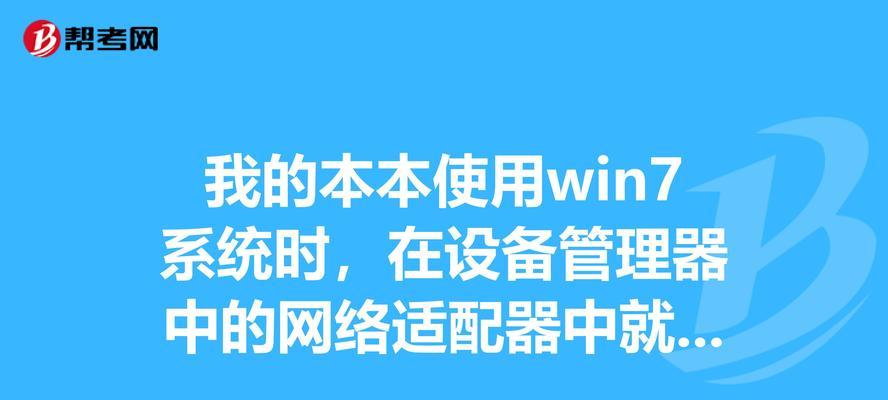
内置式无线网卡
对于内置式无线网卡,你需要打开电脑的外壳。通常这涉及拆卸电脑后壳的螺丝,然后轻轻打开外壳。对于笔记本电脑,有时还需要拆下键盘或触摸板来获取对无线网卡的直接访问。
外置式无线网卡
外置式无线网卡的重新固定则相对简单,无需打开任何外壳。你可以直接通过USB接口插入或拔出无线网卡进行测试。

内置式无线网卡
打开外壳后,仔细检查无线网卡是否牢固地连接在PCI或MiniPCI接口上。若有松动,轻轻将其推入并确保与接口连接紧密。同时,观察是否有灰尘或异物阻碍了连接。
外置式无线网卡
对于外置式无线网卡,检查USB端口和无线网卡本身是否有灰尘。使用无尘布或压缩空气清除灰尘,确保接触良好。
内置式无线网卡
若需重新固定内置式无线网卡,请按照以下步骤操作:
1.确认无线网卡已完全拔出。
2.清理网卡接口和插槽。
3.轻轻插入无线网卡,确保与主板的接触面平整,然后轻轻旋转网卡直至它牢固地锁定在位。
4.检查所有螺丝是否已拧紧。
5.重新组装电脑外壳。
外置式无线网卡
对于外置式无线网卡,只需将无线网卡重新插入到USB端口。如果连接不稳定,尝试更换另一个USB端口。
安全第一
操作前务必断电,防止静电或电流损坏硬件。
拆卸时注意不要损坏外壳螺丝或主板上的其他组件。
操作细节
在操作过程中,请保持轻柔,避免对无线网卡或主板造成物理损害。
如果不熟悉内部结构,请咨询专业人士进行操作。
功能测试
固定完毕后,开启电脑并检查无线网络连接是否恢复正常。
如果问题依旧,请检查设备管理器中无线网卡的驱动程序是否正常工作。
无线网卡重新固定后仍然无法连接到无线网络怎么办?
首先检查无线网卡是否被系统正确识别。进入“设备管理器”,查看无线网卡是否有黄色感叹号或叉号标志。如果有,尝试重新安装驱动程序。若无效果,可能需要更换无线网卡。
重新固定无线网卡时需要注意哪些安全问题?
避免使用尖锐的工具,以免损坏内部组件。
防止液体流入电脑内部。
确保静电已经释放,避免静电损坏电子元件。
综上所述,无线网卡的重新固定虽然不是一项复杂的操作,但仍然需要谨慎处理。遵循本文的指导,你可以确保无线网卡重新固定时既安全又高效。如遇到无法解决的问题,建议咨询专业技术人员的帮助。
标签: 无线网卡
版权声明:本文内容由互联网用户自发贡献,该文观点仅代表作者本人。本站仅提供信息存储空间服务,不拥有所有权,不承担相关法律责任。如发现本站有涉嫌抄袭侵权/违法违规的内容, 请发送邮件至 3561739510@qq.com 举报,一经查实,本站将立刻删除。
相关文章

在现代社会,无线网络已经成为我们生活中不可或缺的一部分。尤其是在移动办公、学习或是娱乐活动中,一个可靠的网络连接是必须的。翼联USB无线网卡以其便携性...
2025-05-10 2 无线网卡
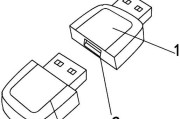
在数字化时代,网络的普及和便捷性对于我们的日常生活和工作变得越来越重要。然而,在使用优盘无线网卡时,可能会遇到一些问题,比如设备无法正常工作。本文将深...
2025-05-10 4 无线网卡

在数字化高度发达的今天,无线网络已成为我们生活和工作中不可或缺的一部分。通常情况下,笔记本电脑和许多现代台式机都配备了内置无线网卡,可以轻松连接到无线...
2025-04-09 11 无线网卡

在信息化时代的背景下,无线网卡已经成为笔记本电脑和台式机用户接入无线网络的重要设备。然而,当设备更换、系统崩溃或是需要进行维修时,用户可能需要将无线网...
2025-03-30 18 无线网卡

当您拥有台式电脑,而又未装备无线网卡时,连接WiFi可能会感觉像是一个挑战,但其实这是完全可行的。本文将指导您如何在没有无线网卡的情况下将台式电脑连接...
2025-03-24 16 无线网卡

在当今数字化的时代,网络成为了我们工作和生活中不可或缺的一部分。无线网卡的应用也愈加普及,它不仅提供了便捷的联网方式,还极大地扩展了我们访问互联网的空...
2025-03-22 15 无线网卡